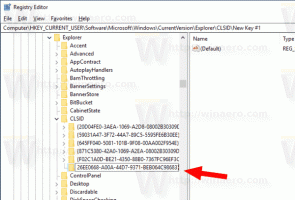როგორ გამორთოთ სამოქმედო ცენტრის შეტყობინებები Windows 10-ში
Action Center არის Windows 10-ის ახალი ფუნქცია. ის ინახავს შეტყობინებებს დესკტოპის აპებიდან, სისტემის შეტყობინებებიდან და უნივერსალური აპებიდან. როდესაც სამოქმედო ცენტრი მიიღებს ახალ შეტყობინებას, ის აჩვენებს სადღეგრძელოს ბანერს დავალების ზოლის ზემოთ. თუ შეტყობინებას გამოტოვებთ, ის რიგში დგას სამოქმედო ცენტრში. თუ არ გიხარიათ ამ შეტყობინებების ნახვა, აი, როგორ გამორთოთ ისინი.
რეკლამა

 Microsoft-მა შესაძლებელი გახადა სამოქმედო ცენტრის შეტყობინებების გამორთვა პარამეტრების აპის ოფციების გამოყენებით. თქვენ შეგიძლიათ გამორთოთ ისინი გლობალურად ან ინდივიდუალურად გარკვეული აპებისთვის.
Microsoft-მა შესაძლებელი გახადა სამოქმედო ცენტრის შეტყობინებების გამორთვა პარამეტრების აპის ოფციების გამოყენებით. თქვენ შეგიძლიათ გამორთოთ ისინი გლობალურად ან ინდივიდუალურად გარკვეული აპებისთვის.Windows 10-ში სამოქმედო ცენტრის შეტყობინებების გამორთვა ყველა აპისთვის, გააკეთეთ შემდეგი.
- გახსენით პარამეტრები აპლიკაცია.
- გახსენით სისტემა - შეტყობინებები და მოქმედებები.

- მარცხენა მხარეს, გამორთეთ ოფცია შეტყობინებების მიღება აპებიდან და სხვა გამგზავნიდან:

ეს გააუქმებს შეტყობინებებს სამოქმედო ცენტრში ყველა აპისთვის. ცალკეული აპებისთვის შეტყობინებების ჩართვას ვერ შეძლებთ.
ამის ნაცვლად, შეიძლება დაგჭირდეთ სამოქმედო ცენტრის შეტყობინებების გამორთვა ცალკეული აპებისთვის. აი, როგორ შეიძლება ამის გაკეთება.
- გახსენით პარამეტრები აპლიკაცია.
- გახსენით სისტემა - შეტყობინებები და მოქმედებები.

- მარჯვენა მხარეს გადაახვიეთ განყოფილებაში მიიღეთ შეტყობინებები ამ გამგზავნისგან.

- დააწკაპუნეთ სიაში სასურველ აპლიკაციაზე. მაგალითად, მოდით დავაკონფიგურიროთ OneDrive.

- გამორთეთ ვარიანტი შეტყობინებების ჩვენება სამოქმედო ცენტრში როგორც ქვემოთაა ნაჩვენები.

შენიშვნა: როდესაც თქვენ გამორთავთ სამოქმედო ცენტრის შეტყობინებებს გლობალურად, ყველა ვარიანტი ქვემოთ მიიღეთ შეტყობინებები ამ გამგზავნისგან ნაცრისფერია და მათი შეცვლა შეუძლებელია. ეს არის მოსალოდნელი ქცევა. თითო აპის შეტყობინებების მოსარგებად, თქვენ უნდა ჩართოთ ისინი გლობალურად და შემდეგ შეცვალოთ ვარიანტი სასურველი აპისთვის.
ასე რომ, Windows 10-ის პარამეტრები საშუალებას გაძლევთ მოაწყოთ შავი სია აპებიდან მიღებული შეტყობინებებისთვის ან გამორთოთ ისინი გლობალურად. არ არსებობს შემქმნელთა განახლების თეთრი სია, სადაც თქვენ შეძლებთ ნაგულისხმევად გამორთოთ სამოქმედო ცენტრის ყველა შეტყობინება, მაგრამ ჩართოთ ისინი მხოლოდ გარკვეული აპებისთვის. იმედი მაქვს მაიკროსოფტი დაამატებს მას მომავალში.
Ის არის.